Összegzésként: Ha iOS 12 vagy 11 verziót használó iPhone-t használ, könnyen érezheti magát rögzítse az iPhone képernyőjét. Mi lenne, ha régi iPhone-felhasználó, és nincs telepítve képernyőfelvevő az eszközére? Számos ingyenes iPhone képernyőfelvevő alkalmazás létezik a piacon, amelyek segítségével rögzítheti a videót / hangot iPhone vagy iPad készüléken. Itt található a legjobb képernyő-felvevő, a képernyő rögzítéséhez az iOS 10/11/12-en.
Számos újszerű funkciót terveztek az iOS 11-ben, de sok iOS-felhasználó számára a képernyőfelvétel határozottan a legjobb. Az új funkciók egyike sem hűvösebb, mint az iPhone és iPad képernyőfelvevője. Az iOS-képernyő rögzítése azóta egyszerű feladat.
Különböző okokból fel kell vennie az iPhone vagy iPad képernyőjét. Előfordulhat például, hogy létrehoz egy video bemutatót, vagy elmentheti a játékmenetét. A képernyővédelem sokkal könnyebbé válik az iOS 11/12 felhasználók számára.
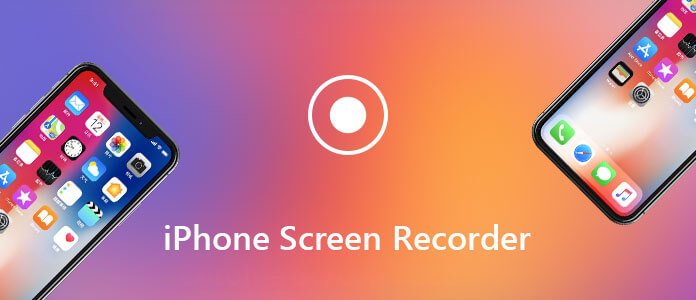
Mi van, ha iPhone / iPad készüléke iOS 10 vagy annál alacsonyabb verzióval rendelkezik? Vagy akár frissítette az iPhone rendszert a legújabb iOS 11.4.1 vagy iOS 12 verzióra, még mindig nem tudja, hogyan kell videót rögzíteni az iPhone készüléken?
Ez a bejegyzés megmutatja, hogyan kell lépésről lépésre rögzíteni az iPhone képernyőjét. Néhány nagyszerű iPhone képernyővédő az ajánlott alkalmazások az Ön számára a felvételi munka elvégzéséhez. Még az iOS-eszköz is iOS 10 vagy annál alacsonyabb verzióval rendelkezik, itt is megtalálhat megfelelő megoldásokat a videók rögzítéséhez az iPhone készüléken.
Mint már említettük, az iOS 11 megjelenése óta a beépített iPhone képernyő felvevő lehetővé teszi az iOS képernyő könnyű rögzítését. Ha frissítette az iOS-eszközét a legújabb iOS 11-re vagy iOS 12-re, akkor kövesse az ebben a részben található részletes lépéseket az iPhone képernyőjének rögzítéséhez.
Mielőtt elfogná az iPhone képernyőjét, először hozzá kell adnia a képernyőfelvétel funkciót a Vezérlőközponthoz.
1 lépés Nyissa ki az iPhone készülékét, és nyissa meg az beállítások app.
2 lépés Keresse meg és koppintson a elemre Középre, majd válassza ki A vezérlők testreszabása.
3 lépés Görgessen le és keresse meg a Képernyőfelvétel választási lehetőség. Koppintson a zöld plusz hogy hozzáadja a képernyő-felvevőt a készülékéhez Középre.

E három lépés után felveheti az iPhone képernyőfelvevőjét a Vezérlőközpontba. Ezután elkészítheti a következő útmutatót videóinak rögzítéséhez iOS-eszközén.
1 lépés Mozgassa az ujját a képernyő aljáról, hogy felmerüljön Középre. Koppintson a felvétel gombra a képernyő rögzítésének elindításához az iPhone készüléken. 3 másodperc visszaszámlálás következik, és ezt követően a képernyő automatikusan elkezdi a felvételt.
2 lépés Ha hangot szeretne rögzíteni, érintse meg a ikont Mikrofon hang.
3 lépés Ha meg akarja állítani az iPhone képernyőn történő felvételt, koppintson a képernyő tetején lévő piros állapotsávra, majd koppintson a elemre megáll. Megnyithatja a Vezérlőközpontot is, majd érintse meg a (piros) felvétel gombot a rögzítési képernyő leállításához az iPhone készüléken.

Ha képernyőt szeretne rögzíteni iPhone-on a QuickTime Player programmal, akkor az iOS-eszközön az iOS 8 vagy újabb verziót kell futtatnia, a Mac-nél pedig a Mac OS X Yosemite vagy újabb verziót.
1 lépés Csatlakoztassa iPhone vagy iPad készülékét Mac-hez villámkábel segítségével.
2 lépés Nyisd ki QuickTime Player. Kattints filé a felső menüsoron, majd válassza a lehetőséget Új filmfelvétel a legördülő listából.
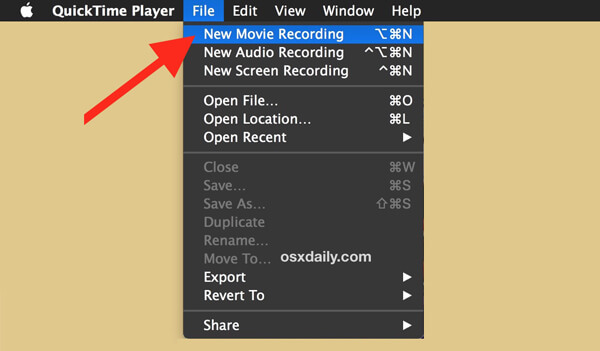
3 lépés Látni fogja a felvételi ablakot. Kattintson a felvétel gomb előtti legördülő menü kis nyílára, majd válassza az iPhone vagy iPad elemet. Ha hangot szeretne rögzíteni, akkor válassza az iOS-eszköz mikrofonját.
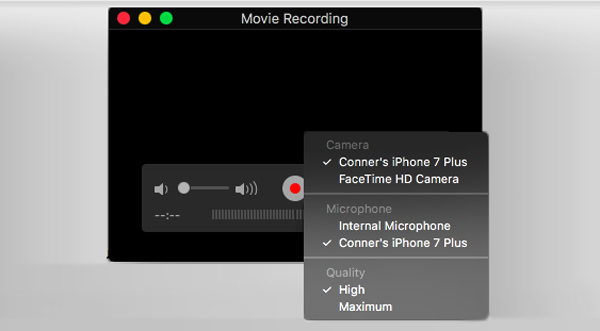
4 lépés Kattintson az Rekord gombra kattintva bármilyen tevékenységet rögzíthet az iPhone képernyőjén. Koppintson a megáll gombra kattintva befejezheti az iPhone képernyő felvételi folyamatát és elmentheti a videót.
Ha el szeretné rögzíteni az iOS képernyőt a Windows PC-n, akkor erre nagyobb figyelmet kell fordítania. Itt bemutatunk egy hatalmas iOS képernyőfelvevő hogy elvégezzék a munkát. Ez az iPhone képernyő-felvevő egyszerű módon tükrözi és rögzítheti iPhone, iPad vagy iPod képernyőjét számítógépen. Most követheti a következő útmutatót, hogy bármilyen tevékenységet rögzítsen az iPhone képernyőjén.
1 lépés Ingyenes letöltés iOS Képernyő felvevő
Először ingyenesen le kell töltenie, telepítenie és el kell indítania ezt az iOS képernyőrekordot a számítógépén. Könnyen megtalálja a letöltés gombot a hivatalos webhelyén.
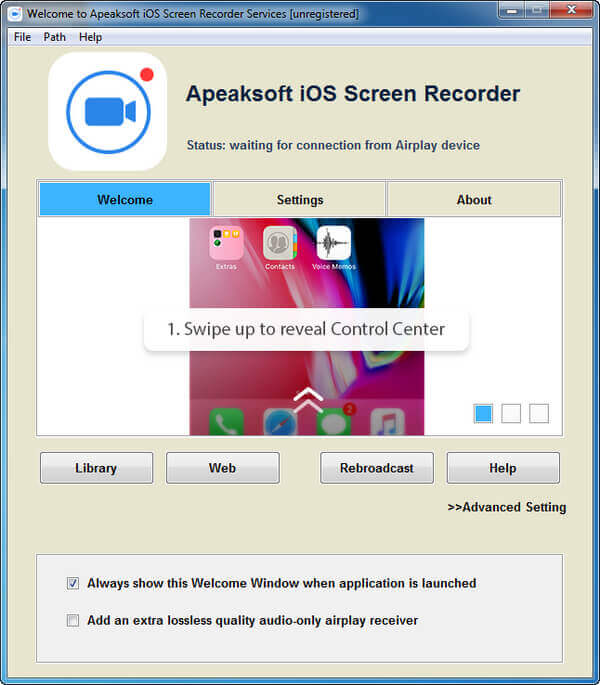
2 lépés Csatlakozás ugyanahhoz a hálózathoz
Győződjön meg arról, hogy iPhone és ez az iOS képernyőfelvevő ugyanabban a hálózatban vannak. Csak így lehet ez az iPhone képernyővédő eszköz normál módon működni.
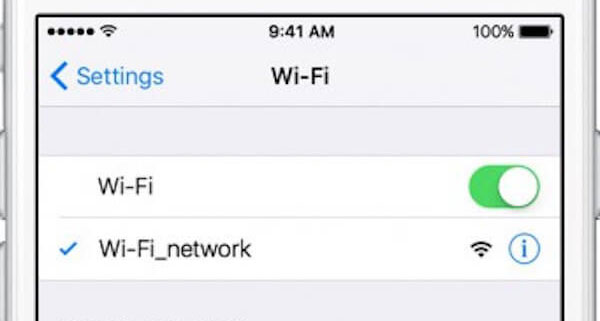
3 lépés Tükrözze az iPhone képernyőjét a számítógépre
E lépés során tükröznie kell az iPhone képernyőjét a számítógépre az AirPlay segítségével. Az AirPlay megnyitásához ellenőrizze az alábbi lépéseket.
1) iOS 11 / 12 esetén
Húzza felfelé a képernyő alját, és nyissa meg a vezérlőközpontot. Érintse meg a "Képernyő tükrözése"> "Apeaksoft iOS képernyőfelvevő" elemet az iPhone képernyő tükrözésének elindításához.
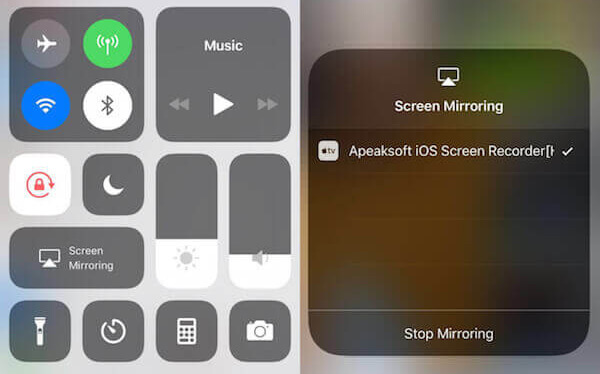
2) iOS 10 esetén
Húzza felfelé az iPhone képernyő alját, és nyissa meg a vezérlőközpontot. Az AirPlay megnyitásához érintse meg az „AirPlay tükrözés” elemet, majd a tükrözés elindításához érintse meg az „Apeaksoft iOS Screen Recorder” elemet.
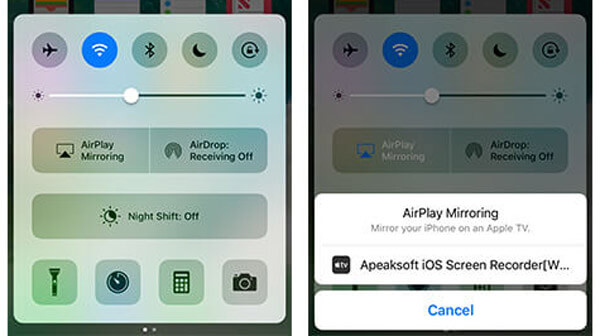
3) iOS 9, iOS 8, iOS 7
Húzza felfelé az iPhone képernyő alját, hogy megjelenjen a vezérlőközpont. Ezután érintse meg az "AirPlay" bekapcsolásához. Látni fogja az „Apeaksoft iOS Screen Recorder” opciót, koppintson, és válassza ki.
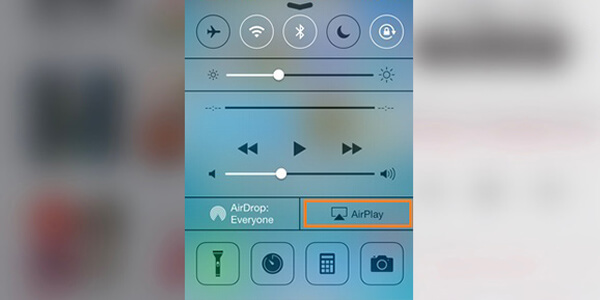
4 lépés Rögzítse az iOS képernyőjét a PC-n
Kattintson a jobb oldali körgombra az iPhone képernyőjének rögzítésének megkezdéséhez, miután látta, hogy ez a képernyő a számítógép tükröződik. Kattintson a stop gombra, amikor a képernyő rögzítése befejeződött. A rögzítés után kiválaszthatja a megfelelő célmappát a rögzített iPhone videóhoz.
A Képernyő-felvevő egy professzionális video- és hangfelvétel-eszköz, amely segíthet a Chrome-képernyő rögzítésében és a pillanatfelvételek készítésében. Képes bármilyen tevékenységet rögzíteni a Windows PC-n vagy a Mac-en. A rögzített video- és audiofájl pontosan megtartja az eredeti kép / hang minőséget. Tehát felhasználhatja oktatóvideó készítésére, videojátékok lejátszásának rögzítésére, online video / audio mentésére és így tovább.
A fenti iPhone képernyőképernyő-felvevőkkel ajánlott alkalmazásokkal bármilyen képet rögzíthet iPhone-ján, iPadjén vagy iPod touch-jén. Abban az esetben, ha több jó képernyőfelvevőt szeretne tudni az iPhone 6/7 / SE / 8 / X-hez, itt felsorolunk 3 további iPhone-felvevő alkalmazást, amelyek közül választhat.
Az Airshou egy népszerű képernyőfelvevő alkalmazás iPhone-ra, amelyet Shou.tv fejlesztett ki. Kiváló minőségű videofelvételt biztosít. Ez jól működik az iOS 9 operációs rendszerrel. Tehát ha régi iPhone vagy és szívesen rögzíti az iPhone képernyőjét, akkor ez lehet a legjobb választás.

Felvétel közben Airshou közvetlenül elkapja a mikrofon hangját. Tehát amikor a rögzített videót megnézed, akkor túl sok zajt adhat.
A Vidyo egy könnyen használható iPhone képernyő-felvevő, amely segít rögzíteni az iOS-eszközön történt eseményeket. A Vidyo lehetővé teszi az iPhone képernyő nagyszerű képminőségű rögzítését. A felbontás akár 1080P-ig is elérhet, 60 kép / mp-en. Ezenkívül lehetővé teszi, hogy hangot rögzítsen a rendszer audiójáról vagy a mikrofonból, igényei szerint.
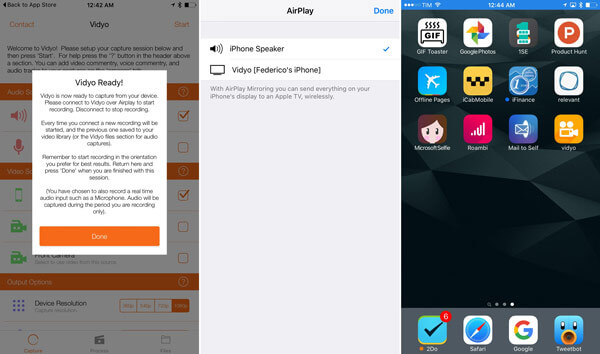
Az X-Mirage a professzionális video / audio felvevő szoftver Windows és Mac felhasználók számára. Képes mindent tükrözni, az iOS-eszközöktől a számítógépig. Vezeték nélkül közvetítheti a tartalmat, vagy tükrözi az iPhone, iPad és iPod képernyőjét. Az X-Mirage segítségével iOS-eszközről rögzíthet videót és hangot. Sőt, megengedheti, hogy könnyedén rögzítse a hangátvitelt a mikrofonról. Az egyik dolog, amit tudnod kell, hogy ez az iPhone képernyő-felvevő nem ingyenes felvevő eszköz. Egy licencért 16 dollárba kerül.
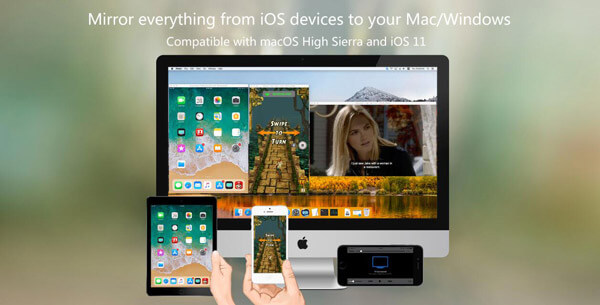
Ezen az oldalon elsősorban az iPhone képernyő felvevőiről beszéltünk. Az iPhone számára néhány legjobb képernyő-felvevő alkalmazást javasolunk. Ezenkívül bemutatjuk a video- vagy audiofájlok rögzítésének részletes lépéseit az iOS-eszközön. Ha el szeretné rögzíteni az iPhone képernyőjét a számítógépen, itt találhat megfelelő eszközöket. Ha még mindig van puzzle, hagyjon üzenetet a megjegyzésben. Természetesen, ha van valami jobb iPhone képernyővédő alkalmazás-ajánlata, akkor elmondhatja nekünk.